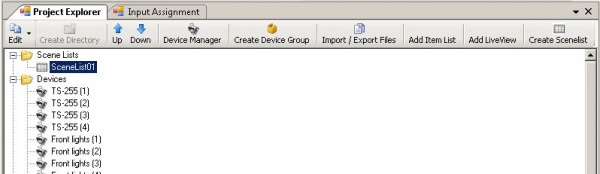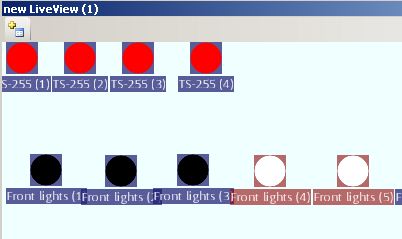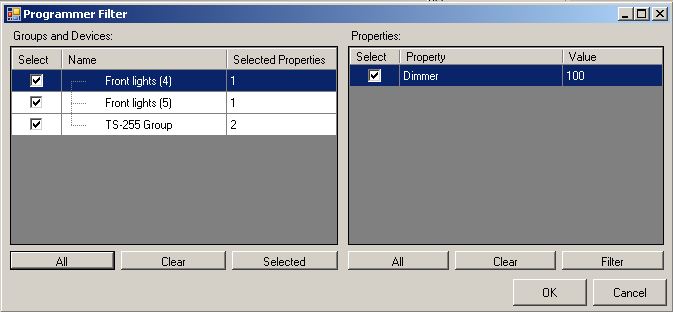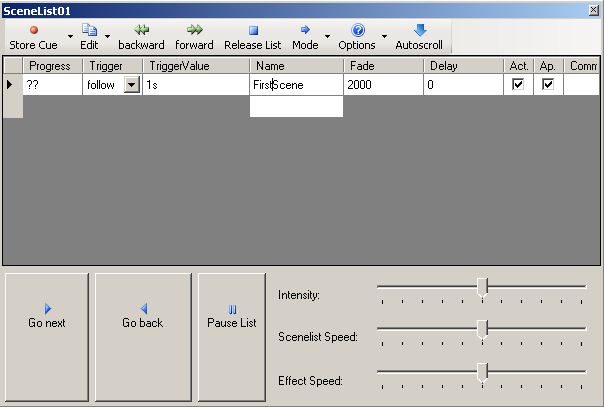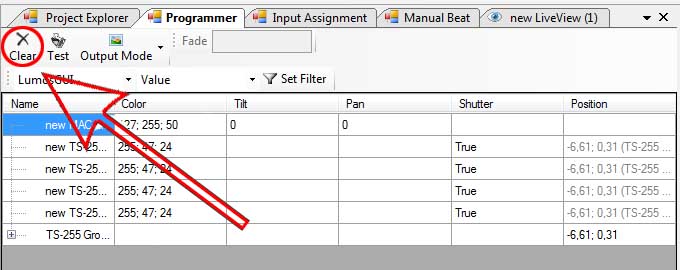Keine Bearbeitungszusammenfassung |
|||
| Zeile 13: | Zeile 13: | ||
==Lektion 8: Szenen (cues) und Szenenlisten== | ==Lektion 8: Szenen (cues) und Szenenlisten== | ||
Mehrere Szenen werden zusammengefasst in einer Szeneliste. | Mehrere Szenen (cues) werden zusammengefasst in einer Szeneliste. Klicke "Create scenelist" den du im Projekt Explorer im Kontextmenü von "Cue lists" findest. | ||
[[Datei:DMXC3L08_createSceneListnew.JPG|600px]] | [[Datei:DMXC3L08_createSceneListnew.JPG|600px]] | ||
Du kannst die neue Szenenliste mit einem ''' | Du kannst die neue Szenenliste mit einem '''Doppelklick''' auf das Objekt im Projekt Explorer öffnen oder im Kontext Menü (rechts Klick) auf "''Öffnen''" drücken. | ||
Im nächsten Schritt erstellst Du eine neue Szene. | Im nächsten Schritt erstellst Du eine neue Szene. | ||
Dafür veränderst Du zunächst die Farbe der Moving-Lights - zum Beispiel rot - (Achte darauf, dass der Shutter offen ist) | Dafür veränderst Du zunächst die Farbe der Moving-Lights - zum Beispiel rot - (Achte darauf, dass der Shutter offen ist). | ||
[[Datei:DMXC3L08 changeLiveView.JPG]] | [[Datei:DMXC3L08 changeLiveView.JPG]] | ||
Nun kehre zurück zu der ''''scene list'''' Konsole (das ist das Fenster welches Du im vorrigen Schritt geöffnet hast) und drücke den Button '''' | Nun kehre zurück zu der ''''scene list'''' Konsole (das ist das Fenster welches Du im vorrigen Schritt geöffnet hast) und drücke den Button ''''Add Cue''''. | ||
Als erstes wird das ''''programmer filter Tool'''' erscheinen, wo Du selbst | Als erstes wird das ''''programmer filter Tool'''' erscheinen, wo Du selbst entscheiden kannst, welche Kanäle geändert werden sollen. | ||
Normalerweise kannst Du aber ohne eine Änderung die Einstellungen übernehmen. | Normalerweise kannst Du aber ohne eine Änderung die Einstellungen übernehmen. | ||
| Zeile 35: | Zeile 35: | ||
[[Datei:DMXC3L08 FirstScene.JPG]] | [[Datei:DMXC3L08 FirstScene.JPG]] | ||
Damit die Cues auch das tun was Du gerade programmiert hast, muss Du erst den '''Programmer''' löschen. Ansonsten läuft die Szenenliste, jedoch erfolgt keine Ausgabe! | Damit die Cues auch das tun was Du gerade programmiert hast, muss Du erst den '''Programmer''' löschen. Ansonsten läuft die Szenenliste, jedoch erfolgt keine Ausgabe! Mehr dazu im nächsten Kapitel. | ||
[[Datei:Clear_programmer.jpg]] | [[Datei:Clear_programmer.jpg]] | ||
Version vom 25. Dezember 2012, 19:52 Uhr
| [[Bild:{{{Logo}}}|48px|link=]] | {{{Überschrift}}} |
Übersicht
Szenen (cues) sind die wichtigsten Elemente in Deiner Lichtshow. Hier wird das sehr mächtige Szenenkonzept von DMXControl 3 beschrieben. Die Begriffe "Cue" und "Szene" werden als Synonym verwendet.
Lektion 8: Szenen (cues) und Szenenlisten
Mehrere Szenen (cues) werden zusammengefasst in einer Szeneliste. Klicke "Create scenelist" den du im Projekt Explorer im Kontextmenü von "Cue lists" findest.
Du kannst die neue Szenenliste mit einem Doppelklick auf das Objekt im Projekt Explorer öffnen oder im Kontext Menü (rechts Klick) auf "Öffnen" drücken. Im nächsten Schritt erstellst Du eine neue Szene. Dafür veränderst Du zunächst die Farbe der Moving-Lights - zum Beispiel rot - (Achte darauf, dass der Shutter offen ist).
Nun kehre zurück zu der 'scene list' Konsole (das ist das Fenster welches Du im vorrigen Schritt geöffnet hast) und drücke den Button 'Add Cue'. Als erstes wird das 'programmer filter Tool' erscheinen, wo Du selbst entscheiden kannst, welche Kanäle geändert werden sollen. Normalerweise kannst Du aber ohne eine Änderung die Einstellungen übernehmen.
Das ist Dein erster Cue (Szene) in der neuen Szenenliste. Du kannst den Namen des Cues ändern, um Dich später schneller zu erinnern, was der Cue beinhaltet (Bsp.: "erste Szene", "Start Cue", "ML Rot", usw.).
Damit die Cues auch das tun was Du gerade programmiert hast, muss Du erst den Programmer löschen. Ansonsten läuft die Szenenliste, jedoch erfolgt keine Ausgabe! Mehr dazu im nächsten Kapitel.
Die folgende Tabelle erklärt Dir die Bedeutung der Cue Attribute, welche Du im Kopfteil der scene list findest.
| Attribut | Beschreibung | Beispiel |
|---|---|---|
| Progress | zeigt den Status des Cues an, während der Ausführung der Szenenliste in Prozent an | |
| Trigger | Verhältnis zum Vorgänger Cue, nutze "follow" als Standardeinstellung | siehe Kapitel 11 |
| Trigger Value | siehe Kapitel 11 | |
| Name | freier Name des Cues | sollte den Inhalt des Cue wiederspiegeln |
| Fade | fade-in Wert | in milli Sekunden |
| Delay | der Cue wird gefanned eingeblendet | ? |
| Act. | ist der Cue aktiv oder soll er ignoriert werden | Standard: active |
| Autoprepare (Ap) | weißt bestimmte Kanäle an, Aktionen auszuführen während einer laufendes Cues. Bsp.: Farbrad vorbereiten (sodass nicht gesprungen wird, beim Aufruf des Cues) | ? |
| Comment | hier kannst Du Stichpunkte o.ä. einfügen, die z.B. die Szene beschreiben |
Auf dieselbe Weise kannst Du noch mehr Cues zu Deiner Szenenliste hinzufügen.
Cuelist Optionen)
| Option | Beschreibung |
|---|---|
| enable tracking | Beispiel |
| enable interpolation | Beispiel |
| released at end | Beispiel |
| reset when released | Beispiel |
Übungen
- Erzeuge eigene Cues
- Probiere die Knöpfe "All", "Clear" und "Selected" in dem programmer filter aus
- Experiementiere mit unterschiedlichen fade Zeiten
Weiterführende Links
Zertifikat
Ich habe den Inhalt dieses Kapitels verstanden und möchte mit dem nächstem Kapitel fortfahren: Lektion 9